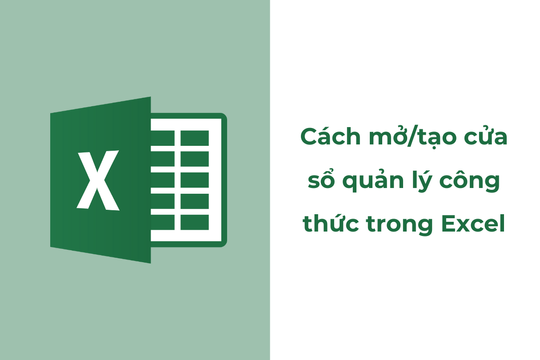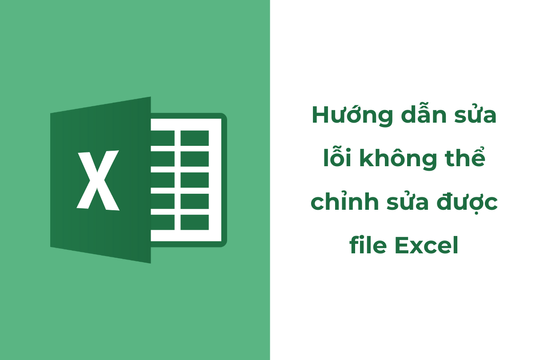Instructions sur la façon d'insérer des liens d'image dans Excel
Insérer des liens d'image dans Excel permet aux utilisateurs d'accéder rapidement au site web contenant l'image en cliquant dessus. Vous pouvez également insérer une ou plusieurs images dans une cellule Excel pour créer une liste d'images.
Instructions sur la façon d'insérer un lien dans une image existante dans Excel
Étape 1 :Pour insérer un lien photo dans Excel, ouvrez d'abord le site web contenant l'image à insérer. Faites ensuite un clic droit sur l'image et sélectionnezCopier l'adresse de l'image.
.png)
Étape 2 :Ensuite, ouvrez le fichier Excel où vous souhaitez insérer le lien de l'image. Faites un clic droit à l'endroit où vous souhaitez insérer le lien. Lorsque la barre de défilement apparaît, sélectionnez l'élément.Lien.
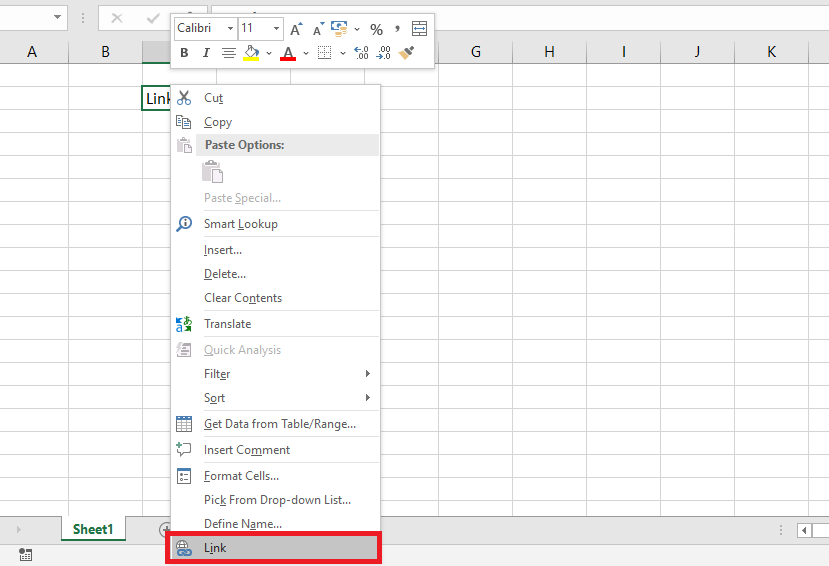
Étape 3 :La boîte de dialogue « Insérer un lien hypertexte » apparaît. Cliquez sur l'élément.Fichier ou page Web existant. Ensuite, allez dans la colonne du menu latéral et cliquez sur l'élémentPages parcouruesVous devez maintenant coller le lien de l’image copiée dans la section.Adresse. Après avoir entré, appuyez surD'ACCORDpour insérer un lien d'image.
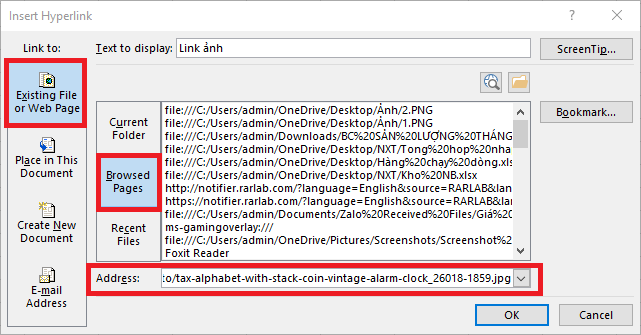
Étape 4 :Après avoir inséré le lien avec succès, déplacez la souris vers la cellule où le lien a été inséré et le lien image apparaîtra.
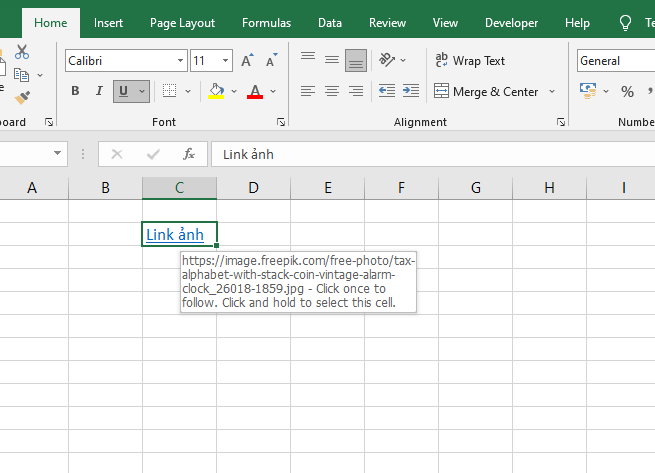
Pour ouvrir cette image, faites un clic gauche sur le lien. Le site web contenant cette image s'ouvrira rapidement.
.png)
Instructions sur la façon d'insérer des liens d'image dans Excel à l'aide de VBA
Appuyez sur Alt + F11 pour ouvrir l’éditeur Visual Basic pour Applications (VBA).
Allez dans Insérer > Sélectionner un module.
Saisissez le code VBA suivant dans un nouveau module :
Sub InsertImageFromURL() Dim ws As Worksheet Dim imageURL As String Dim pic As Object Dim rng As Range ' Sélectionner la feuille et la cellule contenant l'URL de l'image Set ws = ActiveSheet Set rng = ws.Range("A1") ' Remplacer A1 par la cellule contenant le lien de l'image ' Obtenir le lien de l'image à partir de la cellule imageURL = rng.Value ' Vérifier si la cellule a une URL valide If imageURL = "" Then MsgBox "La cellule ne contient pas de lien d'image !", vbExclamation, "Erreur" Exit Sub End If ' Ajouter une image à Excel Set pic = ws.Pictures.Insert(imageURL) ' Aligner la taille de l'image en fonction de la cellule With pic .ShapeRange.LockAspectRatio = msoFalse .Left = rng.Left .Top = rng.Top .Width = rng.Width .Height = rng.Height End With ' Libérer la mémoire Set pic = Nothing Set ws = Rien Set rng = Rien Fin SubPlacez le lien de l'image dans la cellule A1 (ou une autre cellule, mais vous devez changer rng = ws.Range("A1") dans le code).
De retour dans la fenêtre Excel, appuyez sur Alt + F8, sélectionnez InsérerImageÀPartirD’URL, puis appuyez sur Exécuter.
L'image sera automatiquement téléchargée et affichée dans la cellule A1.
Ce code VBA fonctionne sur Excel 2016 et supérieur.
Si vous souhaitez que l'image s'affiche automatiquement lorsque vous entrez un lien, vous pouvez affecter une macro à Worksheet_Change pour qu'elle s'exécute automatiquement.